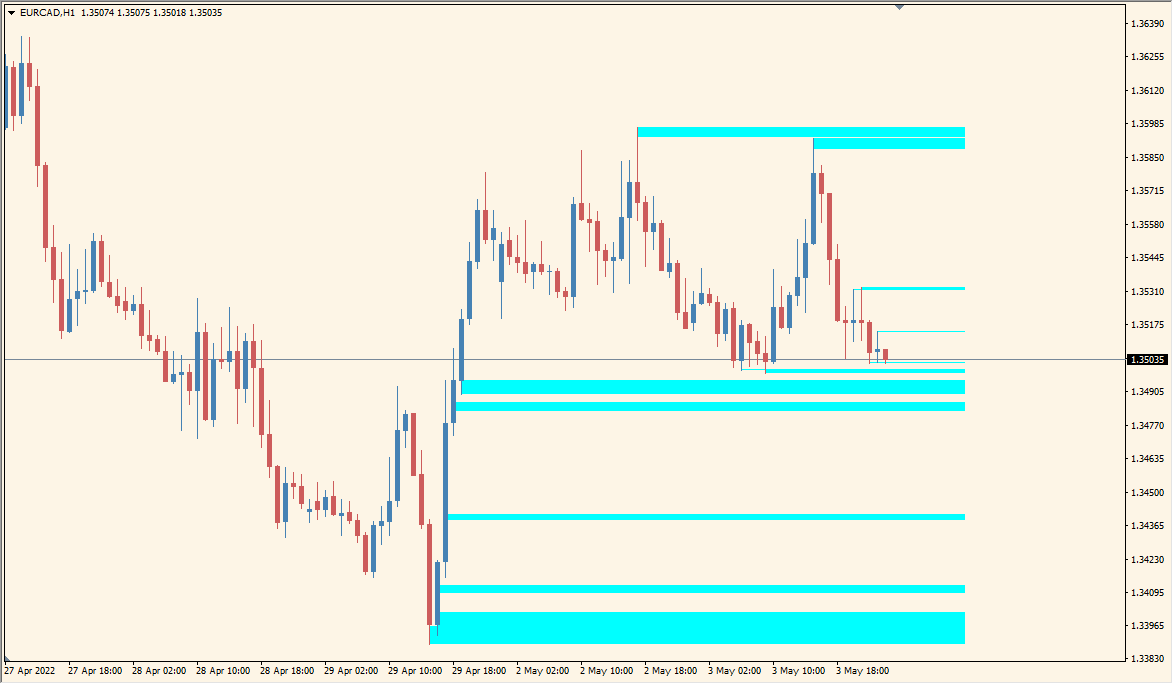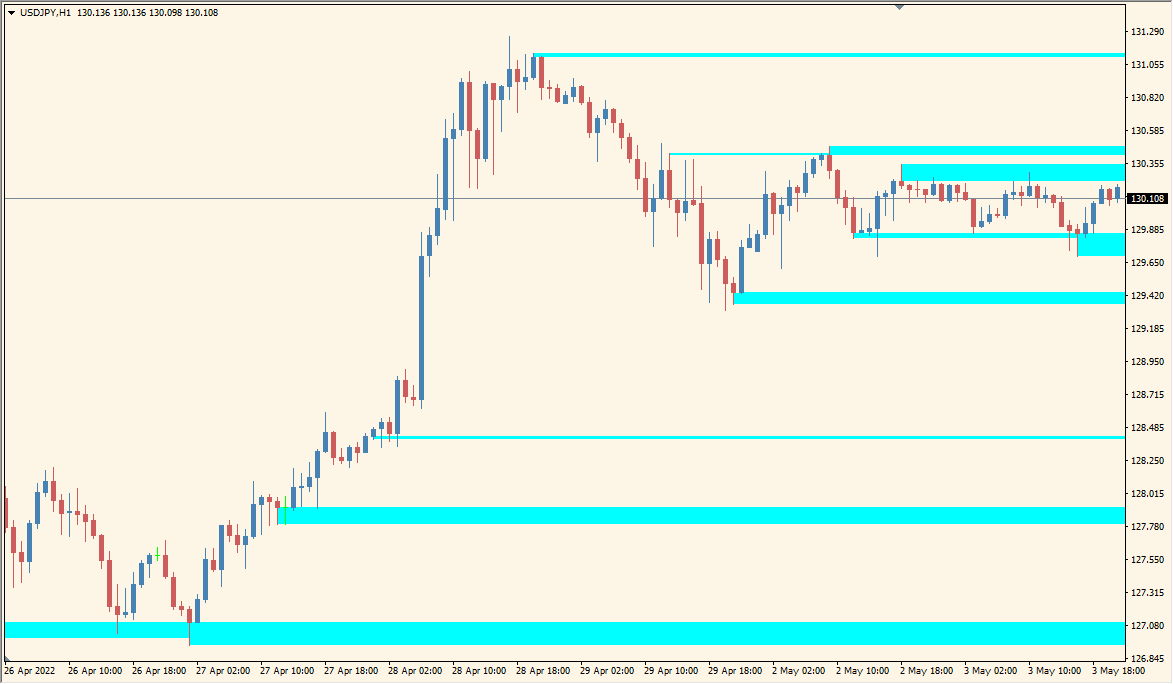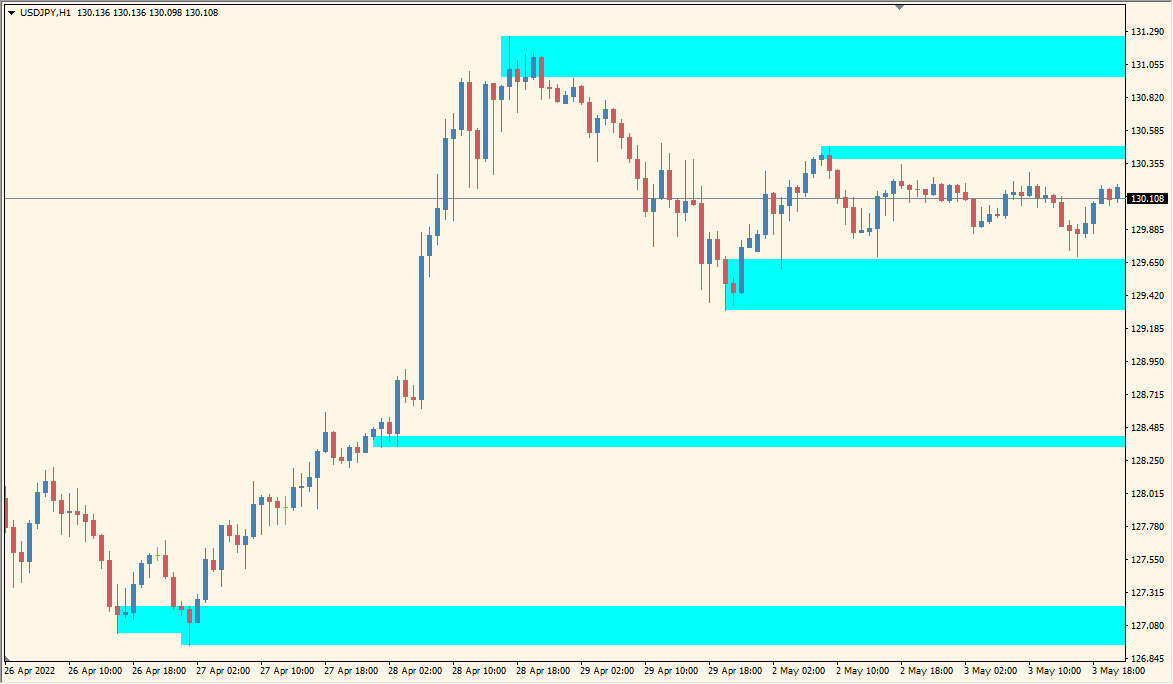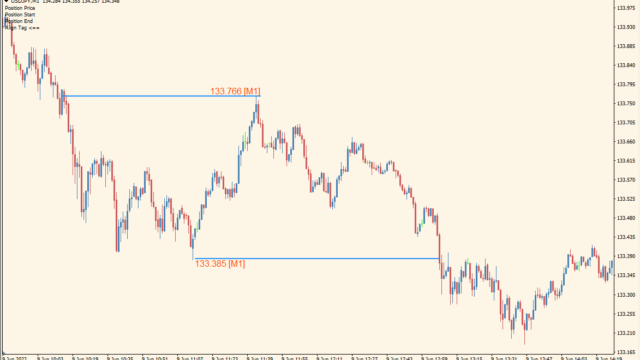サインなし サポレジ系
ファイル形式 .mq4
指定した時間のサポレジゾーンをチャートに表示してくれるインジケーターです。
初期設定ではスキャルピング用に1分のサポレジ設定になっていて細かくゾーンが作られるので、デイトレやスイングの人はその都度時間を変更して利用します。
TRIGGER ZONEインジケーターの利用方法
サポレジ判定は波の頂点と移動平均線の組み合わせで出しているようです。
主要な高値安値はきっちり抑えてくれますが、トレンド中の小さな波にも反応してしまうので、基本的にはひとつ上の時間足を表示したほうが良いところにゾーンが表示されます。
フィボ太郎さんの水平線のような手法と組み合わせればより強力な抵抗帯として利用できるかと思います。
亀吉
重要な抵抗帯はきっちり抑えてくれるインジケーターですな
業者を変えると取引コストが月に5000円以上安くなったりしますよ

海外FX業者を使っている人は注意!隠れコストを含めた本当に安い海外FX業者比較
すぐに隠れコストが低いFX業者が知りたい方はこちらをクリック
国内と海外FX業者の違いが知りたい方はこちらの解説はこちらを...
MT4のパラメータ設定
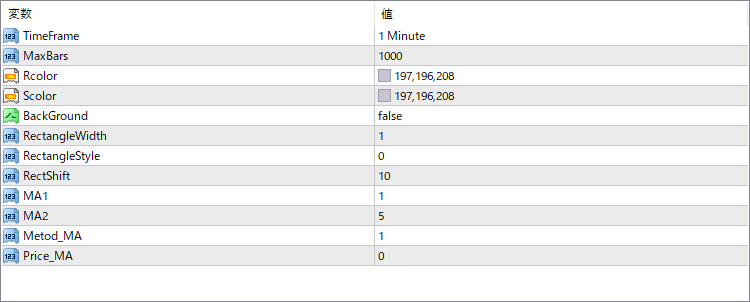
MA1、MA2などのパラメータがありゾーンを微調整できますが、この数値を5以上に増やすとMT4が固まるバグがあります。
基本は『TimeFrame』での時間変更と、ゾーンが多すぎる場合は『MaxBars』の数値を減らして利用してください。

★MT4インジケーター倉庫プレミア
MT4倉庫プレミアの入口はこちら
→倉庫プレミアのパスワードはこちらから
→倉庫...
インジケーターをMT4にインストールする方法
①インジケーターをダウンロードするとzipファイルでPCに保存されますので、そのフォルダを右クリックしてファイルを『展開』しておきます。
②フォルダの中に『mq4ファイル』または『ex4ファイル』がはいっていることを確認します。
③MT4を開いて、画面上部の『ファイル』→『データフォルダを開く』→『MQL4』→『Indicators』フォルダに②のファイルをいれます。(この時必ずフォルダからファイルをだして、ファイル単体でいれてください。)
④MT4を再起動すればMT4のナビゲータウィンドウに追加したインジケーターが表示されているので、チャートに適用すれば完了です。